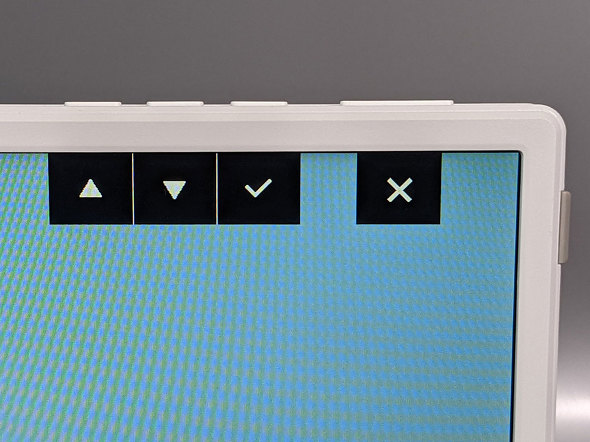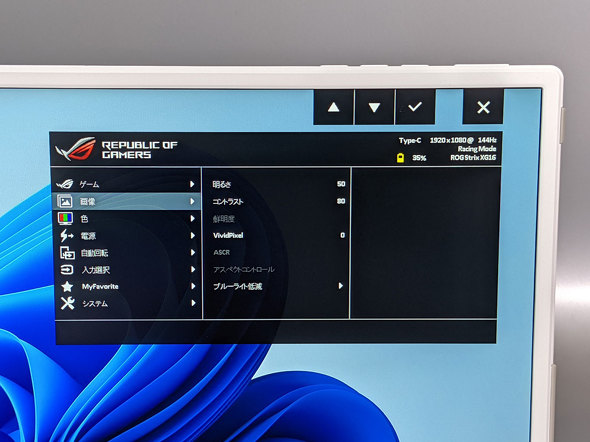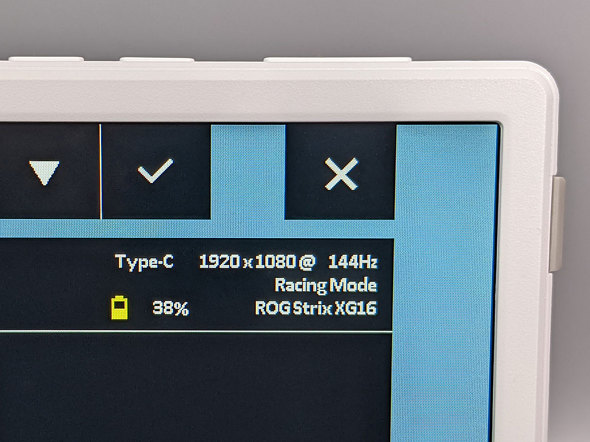「ROG Strix XG16AHPE」なら144Hz対応でゲームもWeb画面もなめらか! ASUSのモバイルディスプレイを試す:モバイルディスプレイの道(2/3 ページ)
選択肢が広がるモバイルディスプレイだが、ASUS JAPANの「ROG Strix XG16AHPE」は144Hzの高速リフレッシュレートに対応したゲーミング用途のユニークな1台だ。その実力をチェックした。
機能は充実 一体型キックスタンドは奥行きを取る点に注意
では、実際に接続してみよう。接続方法はUSB Type-CもしくはmicroHDMI経由のいずれかとなる。USB Type-C接続の場合は、DisplayPort Alternate Modeによりケーブル1本での駆動が可能だ。
なお、USB Type-Cポートは2基搭載されており、一方は給電専用となっている。HDMIで接続する場合は、このポートを使って給電を行う仕組みだ。また内蔵バッテリーの充電もこのポートを用いて行う。
リフレッシュレートは144Hzということで、ゲームはもちろん、Webサイトの縦スクロールなどでも、動きはなめらかだ。本製品はゲーミング用途の製品ではあるが、平常時は縦置きにしてWeb閲覧で使うニーズはあるはずで、そうした場合にも重宝する。
気をつけたいのが、キックスタンドの奥行きだ。通常のモバイルディスプレイが10〜15cm程度の奥行きがあれば問題なく設置できるのに対して、本製品はキックスタンドに奥行きがあるせいで、20cm程度のスペースが必要となる。そのため壁に沿っての設置や、ノートPCと背中合わせでの設置が苦手なので、奥行きに余裕がない場所での利用には注意したい。
ただし本製品の場合、一体型スタンド以外に手持ちの三脚を使えるなど汎用(はんよう)性は高いので、それらを使ってカバーすることはできる。キックスタンドを折りたたんでしまえば背面に段差もないので、市販のタブレットスタンドを使って立てるなど、融通も利く。
メニューを操作するボタン類は、この種の製品としては珍しく、右側面ではなく上面に搭載されている。これにより、本製品を縦置きにしても、ボタンが下敷きになることなく操作が行える。
ボタンの数も4つあり、少ないボタンでむりやり項目を移動したり上の階層に移動したり……という強引さは感じない。ただし、同じボタンでも画面によって役割が変わるので(電源ボタンが「戻る」や「キャンセル」になる場合がある)、慣れるまでは多少戸惑う。
Copyright © ITmedia, Inc. All Rights Reserved.
関連記事
 スタンド内蔵でフラット! 三脚に固定可能なUSB Type-C接続の15.6型モバイルディスプレイ「MB16ACV」を試す
スタンド内蔵でフラット! 三脚に固定可能なUSB Type-C接続の15.6型モバイルディスプレイ「MB16ACV」を試す
多くのモバイルディスプレイをそろえるASUS JAPANに、15.6型の「MB16ACV」が加わった。背面スタンドや三脚穴を備えた多機能なモデルをチェックした。 三脚に取り付けられてスタンド兼用スリーブも便利! ASUSの15.6型モバイルディスプレイを試す
三脚に取り付けられてスタンド兼用スリーブも便利! ASUSの15.6型モバイルディスプレイを試す
モバイルディスプレイのバリエーションモデルを相次いで投入しているASUS JAPANから、15.6型で最もスタンダードといえる仕様の「ZenScreen MB16AH」が登場した。こだわりのポイントをチェックしていこう。 わずか590g! USB Type-C接続限定で驚きの軽さを実現したASUSの14型モバイルディスプレイを試す
わずか590g! USB Type-C接続限定で驚きの軽さを実現したASUSの14型モバイルディスプレイを試す
さまざまなモバイルディスプレイを投入しているASUS JAPANから、同社初となる14型モデルが登場した。軽量ボディーとユニークな特徴を備えた本製品を試した。 大迫力の17.3型モバイルディスプレイ、ASUS「ROG Strix XG17AHPE」を試す
大迫力の17.3型モバイルディスプレイ、ASUS「ROG Strix XG17AHPE」を試す
テレワークなどで使うノートPCと組み合わせることで便利に使えるモバイルディスプレイだが、ASUSの「ROG Strix XG17AHPE」は、一般モデルよりワンサイズ大きい17.3型でバッテリーを内蔵した異色作だ。実機を細かくチェックした。 USB Type-C専用モバイルディスプレイ、ASUS「ZenScreen MB16ACE」を試す
USB Type-C専用モバイルディスプレイ、ASUS「ZenScreen MB16ACE」を試す
PCやスマートフォンだけでなく、さまざまな周辺機器を展開しているASUS JAPAN。同社のモバイルディスプレイ「ZenScreen MB16ACE」をチェックした。